컴퓨터를 사용하다 보면 실수로 파일을 지우는 경우가 종종 발생합니다. 심지어는 휴지통까지 비워버려서 이제 영영 되돌릴 수 없다고 생각하며 막막해지기도 하죠. 하지만 이렇게 영구적으로 삭제된 것처럼 보이는 파일도 다시 되찾을 수 있는 길이 있습니다. 어떤 과정을 통해 소중한 자료를 다시 되살릴 수 있는지 그 전체적인 흐름을 알아보도록 하겠습니다.

휴지통에서 지운 파일 복구 recuva 다운로드
실수로 영구 삭제한 파일을 되살리기 위해 'Recuva'라는 프로그램을 내려받아 사용하는 것을 의미합니다. 이 프로그램을 활용하면 컴퓨터 하드 드라이브는 물론, 메모리 카드나 MP3 플레이어 등 다양한 저장 장치에서 사라진 사진, 문서, 음악 파일 등을 찾아내 다시 쓸 수 있도록 되돌리는 작업을 할 수 있습니다. 휴지통에서 지운 파일 복구 recuva 다운로드는 CCleaner 홈페이지에서 알아볼 수 있습니다.
[recuva 다운로드 - https://www.ccleaner.com/recuva]
1. CCleaner 홈페이지에 접속한 다음 프로그램을 내려받기 위해 홈페이지에 들어가면 두 가지 선택지가 보입니다. 이 중에서 왼쪽에 있는 녹색의 '무료 버전 다운로드'를 선택하여 설치 파일을 컴퓨터에 저장하고 실행해 주세요.

2. 설치를 마치고 프로그램을 처음 실행하면 'Recuva 마법사'가 나타나 복구 과정을 안내해 줍니다. 삭제된 파일을 찾는 여정을 시작하기 위해 오른쪽 아래에 있는 '다음'을 눌러주세요.
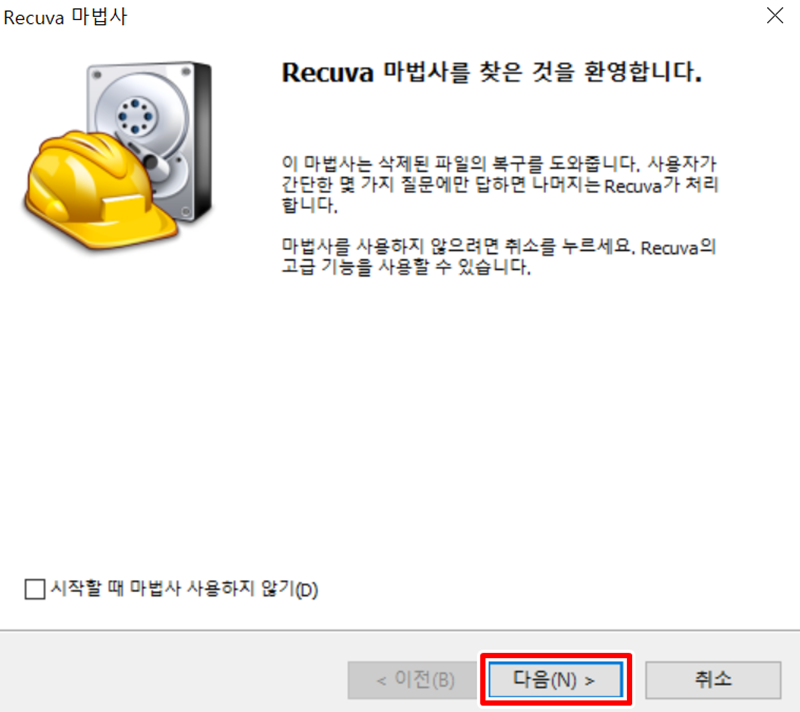
3. 이제 어떤 종류의 파일을 찾고 있는지 정할 차례입니다. 그림, 음악, 문서, 영상 등 여러 항목 중에서 되살리고 싶은 파일의 형태를 고르고 '다음'을 선택하면 검색 범위를 좁혀 더 효율적으로 작업할 수 있습니다.
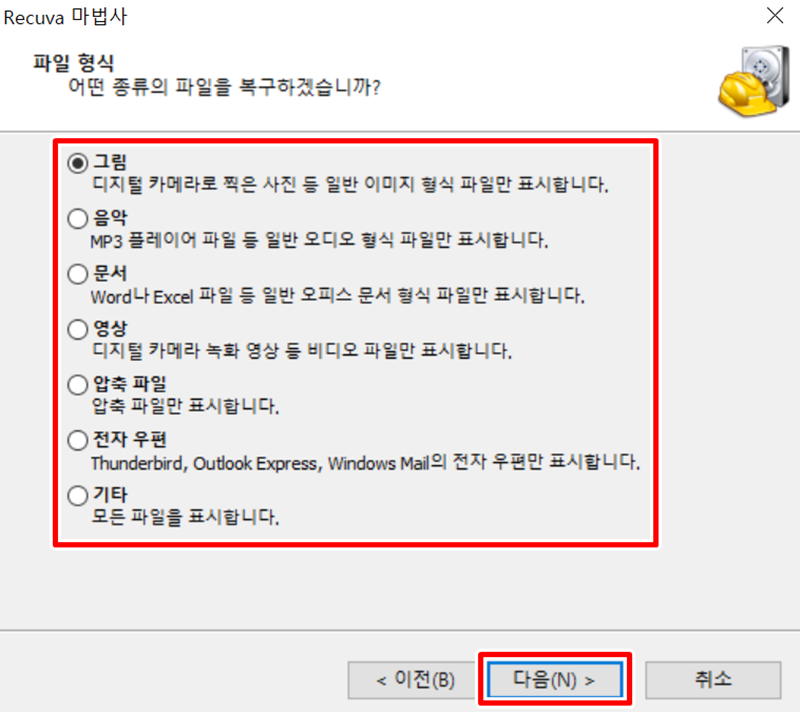
4. 파일이 삭제되기 전 마지막으로 저장되어 있던 위치를 기억한다면 해당 경로를 지정해 주세요. 만약 어디에 있었는지 확실하지 않다면 '확실한 위치를 알 수 없음'을 선택하여 컴퓨터 전체를 대상으로 검색하도록 설정하고 '다음'으로 넘어갑니다.

5. 파일 종류와 위치 설정까지 모두 마쳤다면 이제 검색을 위한 모든 준비가 끝난 것입니다. 화면 중앙의 안내문을 한번 읽어본 후, 오른쪽 아래에 있는 '시작'을 눌러 본격적인 파일 검색을 개시합니다.
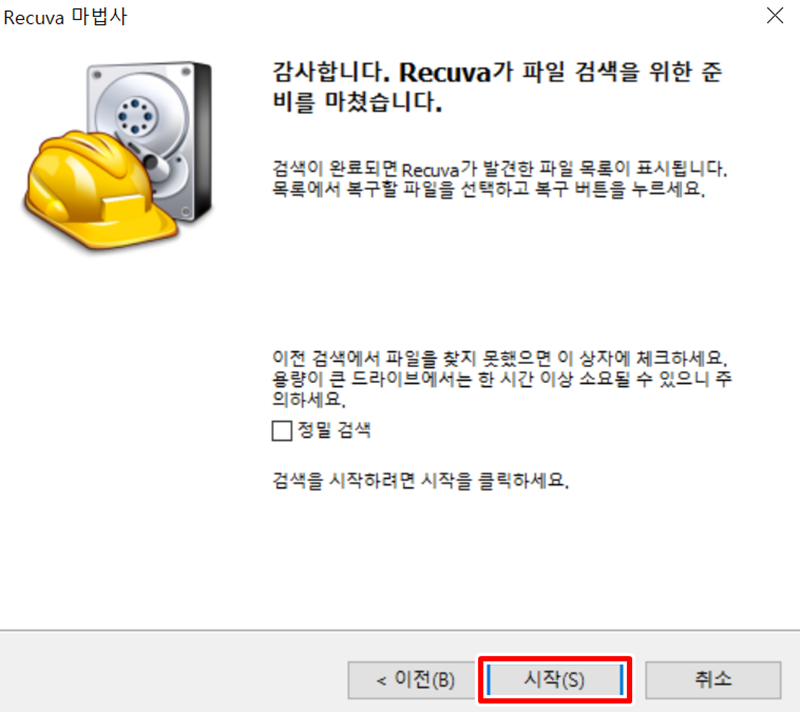
6. 검색이 시작되면 작은 창이 나타나 현재 진행 상황을 보여줍니다. 총 몇 개의 드라이브를 검색하는지, 그리고 전체 과정이 얼마나 진행되었는지를 막대 그래프와 퍼센트로 알려주어 남은 시간을 예상할 수 있습니다.

7. 검색 작업이 모두 끝나면 복구 가능한 파일들의 목록이 나타납니다. 여기서 되살리고 싶은 파일을 찾아서 선택한 후, 오른쪽 아래에 보이는 '복구'를 눌러주면 파일을 되돌리는 작업이 진행됩니다.
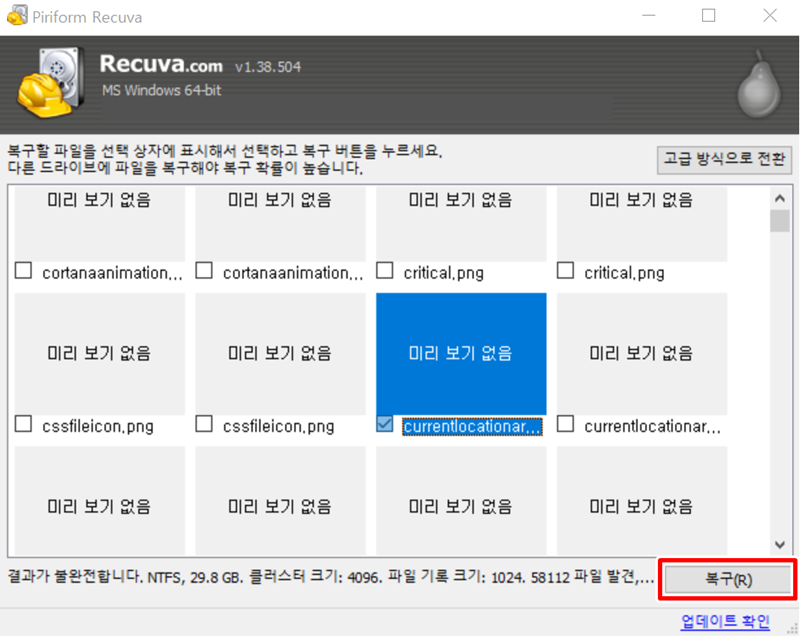
8. 복구를 누르면 파일을 어느 곳에 저장할지 위치를 정하는 창이 열립니다. 데이터가 덮어씌워지는 것을 막기 위해 원래 파일이 있던 드라이브가 아닌 다른 저장 공간을 선택하는 것이 안전합니다.
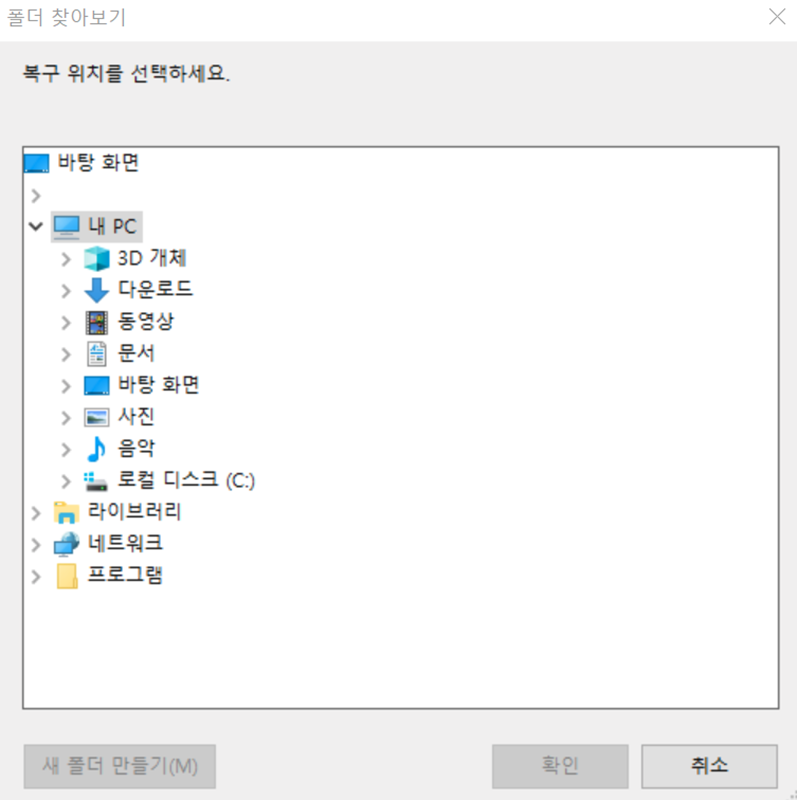
실수로 파일을 영구 삭제했더라도 이제는 너무 크게 상심하지 않아도 됩니다. 오늘 알아본 과정을 차근차근 따라 해보면 소중한 자료를 다시 되찾을 가능성이 있습니다. 혹시 모를 상황에 대비하여 이런 방법이 있다는 것을 기억해 두시면 언젠가 큰 도움이 될 것입니다.